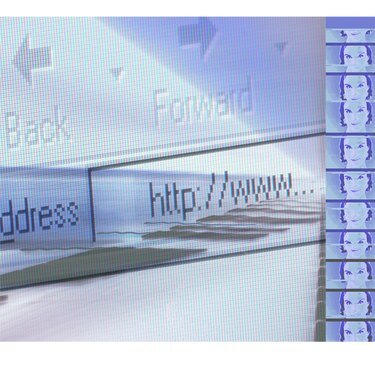
Браузърите могат да бъдат деинсталирани, когато са остарели или ненужни.
Кредит на изображението: Hemera Technologies/AbleStock.com/Getty Images
Как да деинсталирате вашия уеб браузър. Ако сте проучвали своя уеб браузър и смятате, че може да има по-добър вариант за вас, може да искате да деинсталирате настоящия уеб браузър, за да направите превключването. Деинсталирането на вашия уеб браузър е лесно и освобождава налично дисково пространство, за да можете да инсталирате браузър, който по-добре отговаря на вашите изисквания за сърфиране.
Намерете нов уеб браузър
Етап 1
Решете защо текущият ви уеб браузър не отговаря на вашите изисквания. Често можете да промените външния вид на вашия уеб браузър и да увеличите функционалността, като манипулирате функциите за защита и опциите за достъпност.
Видео на деня
Стъпка 2
Посетете уеб сайта на браузъра, който искате да изпробвате. Потърсете бутона или връзката „Изтеглете сега“. Системните изисквания обикновено се публикуват близо до тази връзка.
Стъпка 3
Проверете дали вашата система е съвместима с новата версия на избрания от вас уеб браузър. За да направите това, щракнете върху бутона "Старт" и след това върху връзката "Моят компютър".
Стъпка 4
Кликнете върху връзката „Преглед на системата“.
Стъпка 5
Щракнете върху раздела Общи, за да видите системните компоненти и да проверите съвместимостта му с новия ви уеб браузър.
Деинсталирайте стария си уеб браузър
Етап 1
Отворете менюто "Старт" на вашия компютър.
Стъпка 2
Изберете „Настройки“ и щракнете върху „Контролен панел“.
Стъпка 3
Щракнете двукратно върху иконата „Добавяне/Премахване на програми“.
Стъпка 4
Прегледайте диалоговия прозорец и изберете „Инсталиране/деинсталиране“.
Стъпка 5
Намерете уеб браузъра, който искате да деинсталирате. Изберете го, като щракнете върху него веднъж с мишката.
Стъпка 6
Щракнете върху бутона „Добавяне/Премахване“, за да продължите с процеса.
Стъпка 7
Започнете да деинсталирате програмата си, като щракнете върху „Да“ или „Напред“. Вашият компютър ще продължи процеса на деинсталиране.
Бакшиш
Проверете секцията Помощ на уеб сайта на вашия браузър, за да отстраните всички проблеми, които може да срещнете, докато деинсталирате браузъра (вижте Ресурси по-долу).
Внимание
Някои проблеми, които срещате, могат да бъдат предотвратени чрез редовно инсталиране на актуализации на уеб браузъра. Можете да защитите личната си информация и данни по-лесно с най-новата версия на уеб браузър. Преди да деинсталирате, може да искате да проверите на уеб сайта на производителя и да видите дали има по-актуална версия на браузъра, която да опитате. Това ръководство е написано с компютър, базиран на Windows. Някои или всички стъпки може да се различават, ако използвате различна операционна система.


